- Er zijn veel geweldige instant messenger-apps beschikbaar, maar een van de meest gebruikte is WhatsApp.
- Hoewel deze app voornamelijk beschikbaar is op mobiele platforms, is er een webversie van WhatsApp, en vandaag laten we je zien hoe je deze kunt gebruiken.
- Uw webbrowser is een uiterst veelzijdig hulpmiddel en voor het laatste nieuws en handleidingen kunt u onze Browsershub.
- Meer informatie nodig over het gebruik van WhatsApp? Bekijk onze Web Apps-pagina voor verdere details.
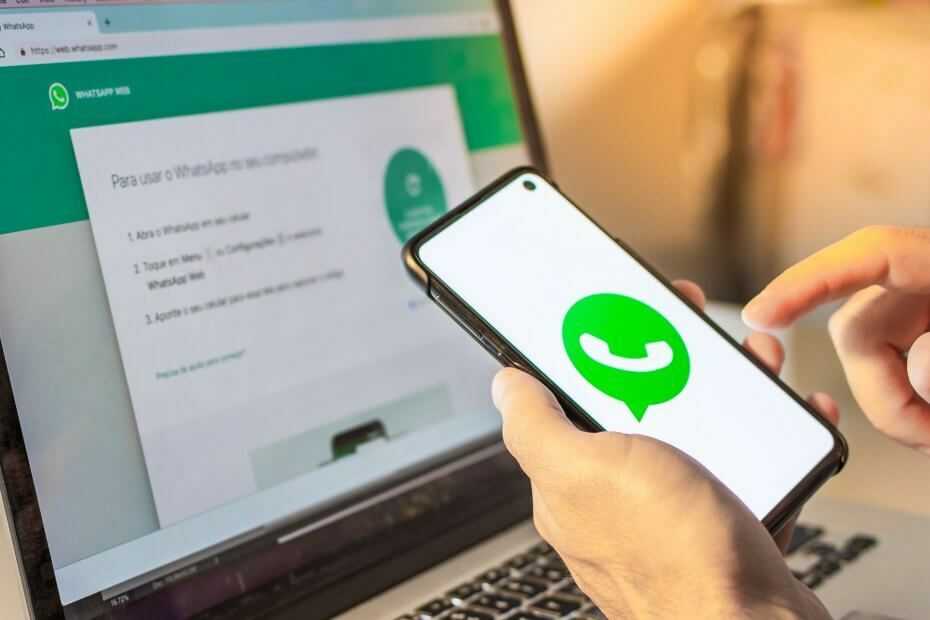
- Eenvoudige migratie: gebruik de Opera-assistent om bestaande gegevens, zoals bladwijzers, wachtwoorden, enz. over te zetten.
- Optimaliseer het gebruik van bronnen: uw RAM-geheugen wordt efficiënter gebruikt dan in andere browsers
- Verbeterde privacy: gratis en onbeperkt VPN geïntegreerd
- Geen advertenties: ingebouwde Ad Blocker versnelt het laden van pagina's en beschermt tegen datamining
- Gamevriendelijk: Opera GX is de eerste en beste browser voor gaming
- Opera downloaden
WhatsApp is momenteel een van de meest populaire berichten-apps op de markt. De app heeft wereldwijd miljoenen gebruikers en is beschikbaar op zowel iOS als Android.
Wist je echter dat je WhatsApp kunt gebruiken in je webbrowser? Dat klopt, en vandaag gaan we je laten zien hoe je dat moet doen.
Hoe gebruik ik WhatsApp in de browser?
1. WhatsApp-webapplicatie gebruiken
- Bezoek de WhatsApp-web website.
- Open WhatsApp op je telefoon.
- Tik op Menu of Instellingen en kies WhatsAppWeb.
- Scan nu de QR-code op je scherm.
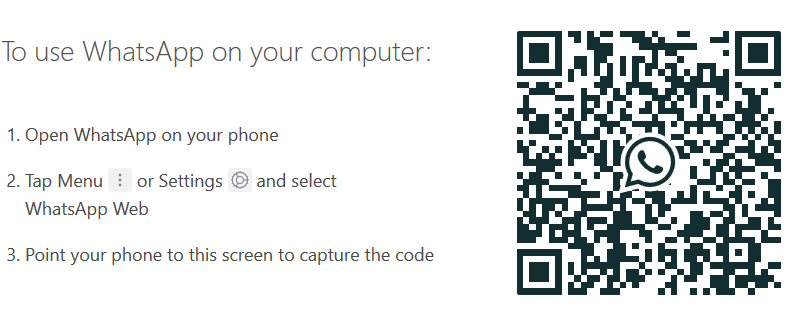
- Na het scannen van de code wordt WhatsApp in je browser geladen.
Opmerking: Houd er rekening mee dat je je telefoon verbonden moet houden met het netwerk om WhatsApp in de webbrowser te kunnen gebruiken.
Hoewel deze methode in alle browsers werkt, raden we aan om voor de beste WhatsApp-ervaring te gebruiken Opera.
Opera heeft Messenger geïntegreerd en werkt standaard met WhatsApp, Facebook, Telegram en VK. Indien nodig is er ook een Instagram-integratie beschikbaar.
De browser is vrij licht op uw bronnen, dus het zou allerlei taken gemakkelijk moeten kunnen verwerken.
Opera heeft ook geavanceerd tabbladbeheer waarmee u eenvoudig naar tabbladen kunt zoeken of ze in werkruimten kunt ordenen.
Wat betreft beveiliging, er is ingebouwde trackingbescherming en bescherming tegen cryptominers. Voor een extra beveiligingslaag is er een gratis VPN met onbeperkte bandbreedte.
Opera is geweldig voor sociale media en omdat het is gemaakt op de Chromium-engine, zou het ook met Chrome-extensies moeten werken. De browser is beschikbaar op alle platforms, dus probeer hem zeker uit.

Opera
Als je graag je favoriete websites snel en veilig bezoekt, ga je gang en probeer de Opera-browser eens. Het kan zijn dat je er uiteindelijk aan vasthoudt.
Bezoek website
Hoewel WhatsApp meestal wordt gebruikt in mobiele apps, zou je het in je webbrowser moeten kunnen uitvoeren na het volgen van de instructies in dit artikel.
 Nog steeds problemen?Repareer ze met deze tool:
Nog steeds problemen?Repareer ze met deze tool:
- Download deze pc-reparatietool goed beoordeeld op TrustPilot.com (download begint op deze pagina).
- Klik Start scan om Windows-problemen te vinden die pc-problemen kunnen veroorzaken.
- Klik Repareer alles om problemen met gepatenteerde technologieën op te lossen (Exclusieve korting voor onze lezers).
Restoro is gedownload door 0 lezers deze maand.
Veel Gestelde Vragen
Om WhatsApp in je webbrowser te gebruiken, ga je naar de WhatsApp-webpagina en scan je de QR-code met je WhatsApp-app op je telefoon.
WhatsApp gebruiken op je pc zonder telefoon kan lastig zijn, maar je kunt het misschien wel doen met een Android-emulator.
Om WhatsApp in Chrome te gebruiken, moet je de WhatsApp Web-website bezoeken en de instructies op het scherm volgen.
Het is niet mogelijk om WhatsApp Web te gebruiken zonder de QR-code te scannen. U kunt Android-emulators gebruiken en WhatsApp daarop installeren als een tijdelijke oplossing.
Om WhatsApp in je webbrowser te gebruiken, ga je naar de WhatsApp-webpagina en scan je de QR-code met je WhatsApp-app op je telefoon.
WhatsApp gebruiken op je pc zonder telefoon kan lastig zijn, maar je kunt het misschien wel doen met een Android-emulator.
Om WhatsApp in Chrome te gebruiken, moet je de WhatsApp Web-website bezoeken en de instructies op het scherm volgen.
Het is niet mogelijk om WhatsApp Web te gebruiken zonder de QR-code te scannen. U kunt Android-emulators gebruiken en WhatsApp daarop installeren als een tijdelijke oplossing.
![Oplossing: TLS Handshake Mislukt Fout in Windows 11, 10 [opgelost]](/f/6ef22a3f4bf67d2cf3d91b6cecf2fb39.png?width=300&height=460)

